5 dicas básicas de Excel + Resolução FGV Prof Cid
- CURSO GENERAL TELLES PIRES

- 25 de mai. de 2021
- 2 min de leitura

Você já conhece as funcionalidades do Excel? Sabe dos benefícios que ele pode trazer na sua organização pessoal e de estudos? O Excel é um software extremamente útil, porém um pouco assustador para quem não está acostumado com planilhas e tabelas.
Pensando nisso, separamos algumas dicas com atalhos básicos e algumas funções que podem beneficiar a todos os interessados em melhorar sua organização, além de ser um dos assuntos pedidos em concursos públicos.
E no final uma questão da FGV resolvida pelo professor Cid de Informática.
1 – Adicionar uma nova linha ou coluna
Para adicionar uma linha, você deve clicar onde quer inserir e depois com o botão direito clicar em inserir, conforme imagens abaixo. Para as colunas é a mesma coisa, selecione a coluna desejada e faça o mesmo procedimento.



Caso queria adicionar mais de uma linha ou coluna, o processo é o mesmo! Selecione a quantidade de linhas de você quer adicionar (sim, selecione as que você tem na sua frente) -> botão direito -> inserir -> deslocar célula (para onde você quiser).
Se preferir usar atalhos para otimizar o seu tempo, é só apertar “CTRL +” após selecionar a quantidade de linhas desejada.
2 – Copiar fórmulas
Para copiar a função de uma célula para outra, basta dar um duplo clique no canto inferior direito da célula que quer duplicar. Não precisa ir colando de célula em célula.
3 – Como SOMAR células
Vamos a um exemplo de como somar o valor de várias células no Excel. Você vai selecionar as que quer realizar o cálculo, criar um comando e o Excel vai retornar um resultado.
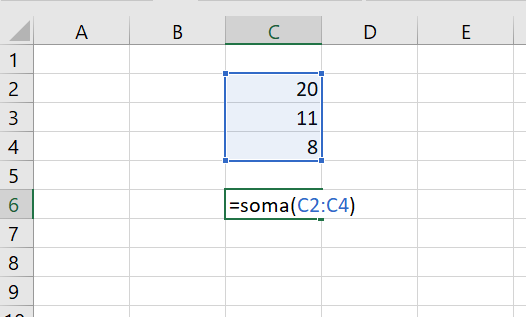

Seguem algumas fórmulas básicas: Subtração: =C2-C3 Multiplicação: =C2*C3 Multiplicação de várias células: =MULT(C1:C4) Divisão: =C2/C3
4 - Pule para o último ítem da linha ou coluna
Você pode andar pelo excel de uma célula para outra através das setas direcionais, mas o trabalho pode ser reduzido se você clicar no Ctrl + uma das seta direcionais.
5 - Use & para combinar textos
No exemplo abaixo teremos informações diferentes em duas células. É possível criar uma terceira célula com as duas informações com o símbolo &.


Importante: não esqueça as aspas!
E agora disponibilizamos a resolução de uma questão, pelo nosso Professor de Informática Cid, envolvendo o assunto Excel que caiu na FGV.





Para mais informações sobre novas turmas, clique abaixo:
Abraços de toda equipe GETEPE !!!!






Comentários